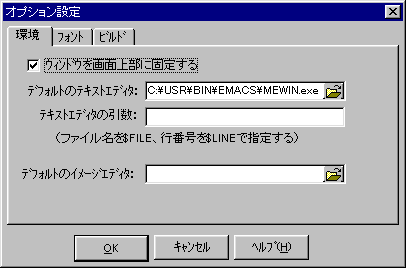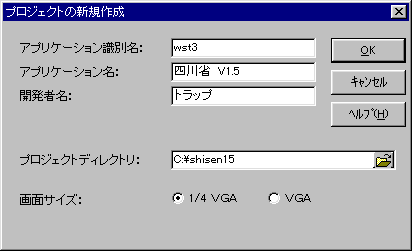Cコンパイラとリンカの環境設定を行います。 今回は、デバッグ情報付加/禁止フラグである DGFLAGS と、 コンパイル時の最適化指定の COPTFLAGS の2つのみ変更しますが、 特別なライブラリをリンクしたい場合は、リンカオプションの LKFLAGS2 に追加ライブラリの指定を行います。
【変更個所】 DGFLAGS -G を削除して、DEBUG情報を出力しないようにする COPTFLAGS -O を追加して、コンパイル時に最適化を行わせるDGFLAGSに-Gを設定してコンパイルすると、 出来上がったmoreソフトにデバッグ用の情報が組み込まれます。 しかし、これは完成したmoreソフトには不要な情報ですので、 ソフトが完成したならば配布前に 必ず DEBUG フラグをクリアしてコンパイルしなおしましょう。 筆者はデバッガは使わない人なので、この段階で -G を消しちゃってます。
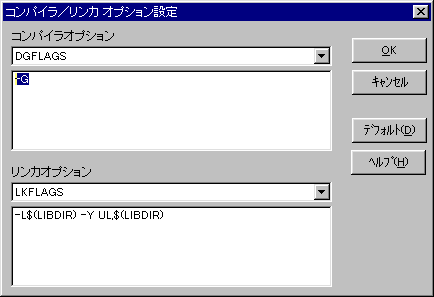
ここではZDAM等のDBファイル設定など多くの設定を行います・・・が、 今回は特にする事はありません。PIMクラスメソッドが以下のように 設定されていれば良しでしょう。 SZAB 4.21 以前の場合、これらの設定は手動で行わなくてはならず、 メソッド関数も自分で書かなければならなかったのですが、 今は新規にプロジェクトを作ると自動で ****main.c (**** の部分はアプリケーション識別子)に入るので楽になりました。
なお、PIMAplEnd() はここで設定しただけではなく、 アプリケーションタイプのタグのところで [プロセス終了メッセージ要求]にチェックしておかなくてはなりませんが、 今回は不要ですので、このままでいいでしょう。
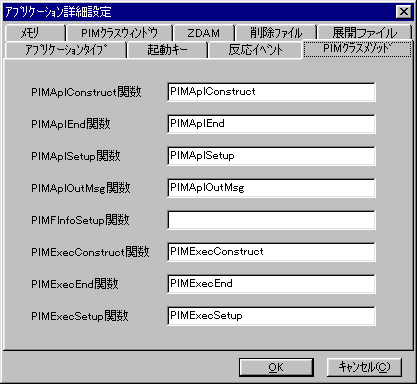
こちらはSZABでソースを編集する際に使うテキストエディタの変更などが行えます。 SZABインストール直後はメモ帳が登録されている事と思いますが、 検索能力も低く、置換もできず、 更にはサイズ制限もあるメモ帳では満足な編集はできませんので、 何らかの良いテキストエディタを使ってください(重要)。 筆者は microEmacs (mewin.exe)を愛用しています。